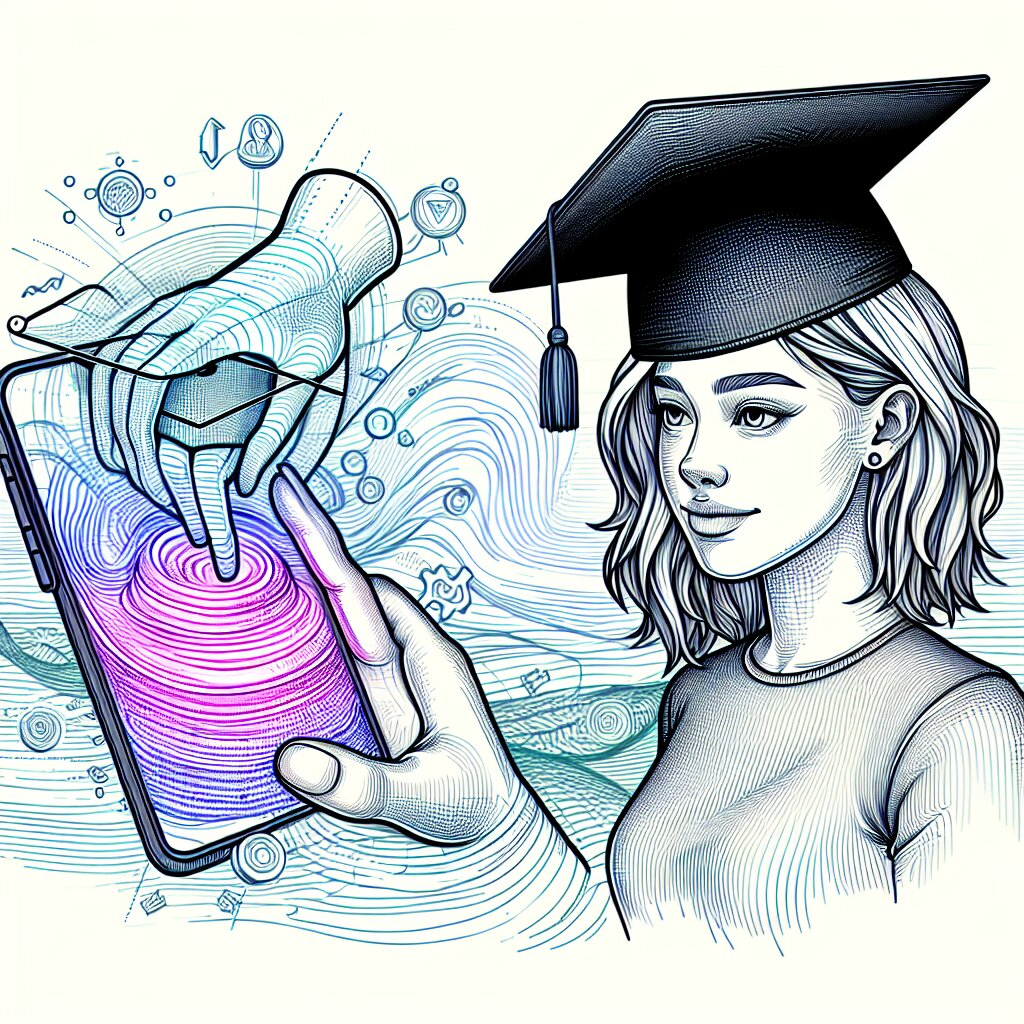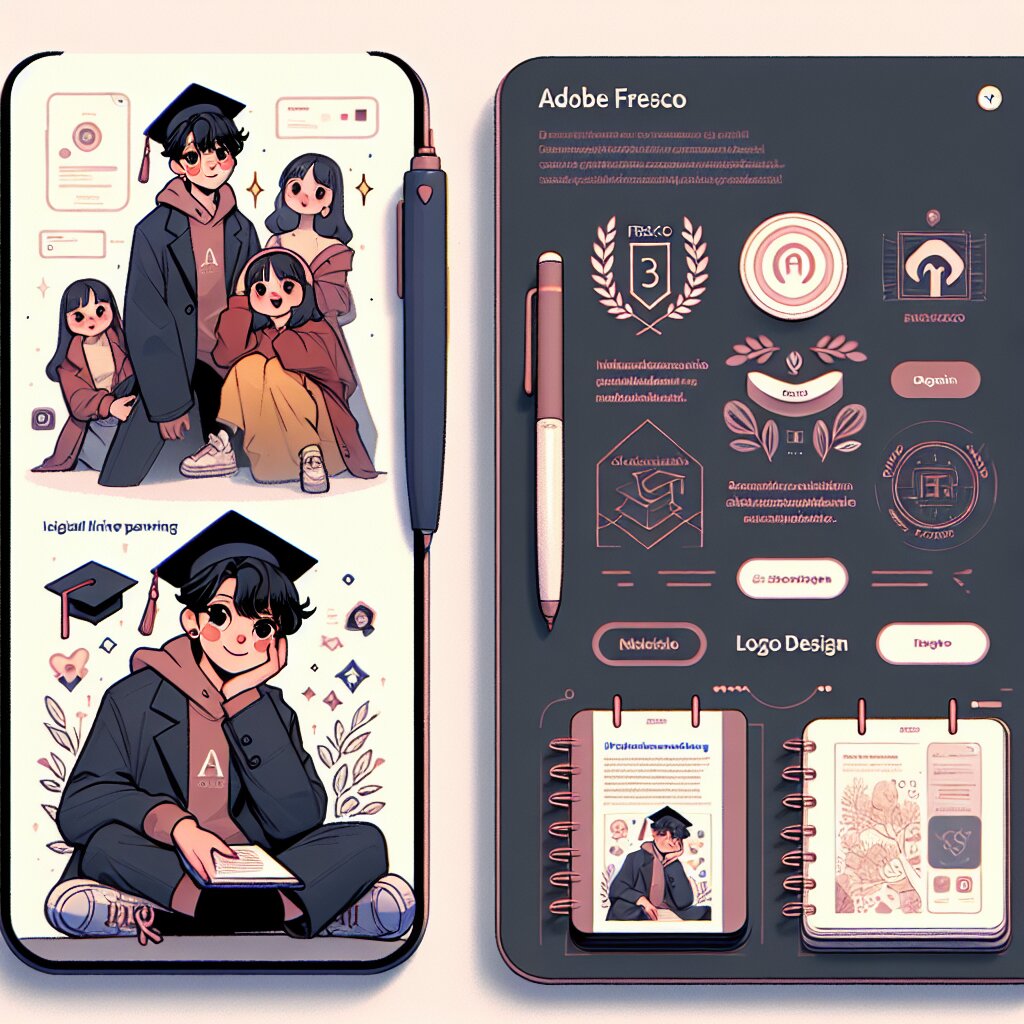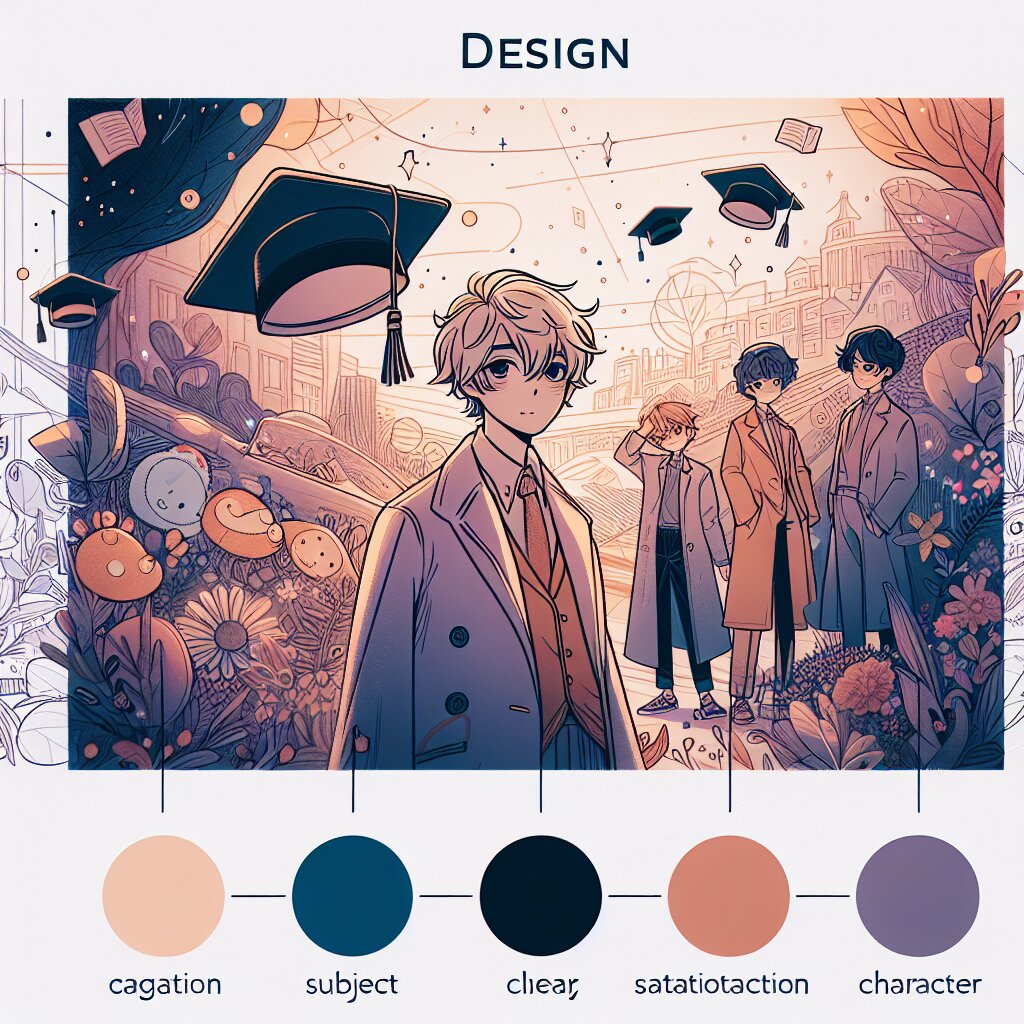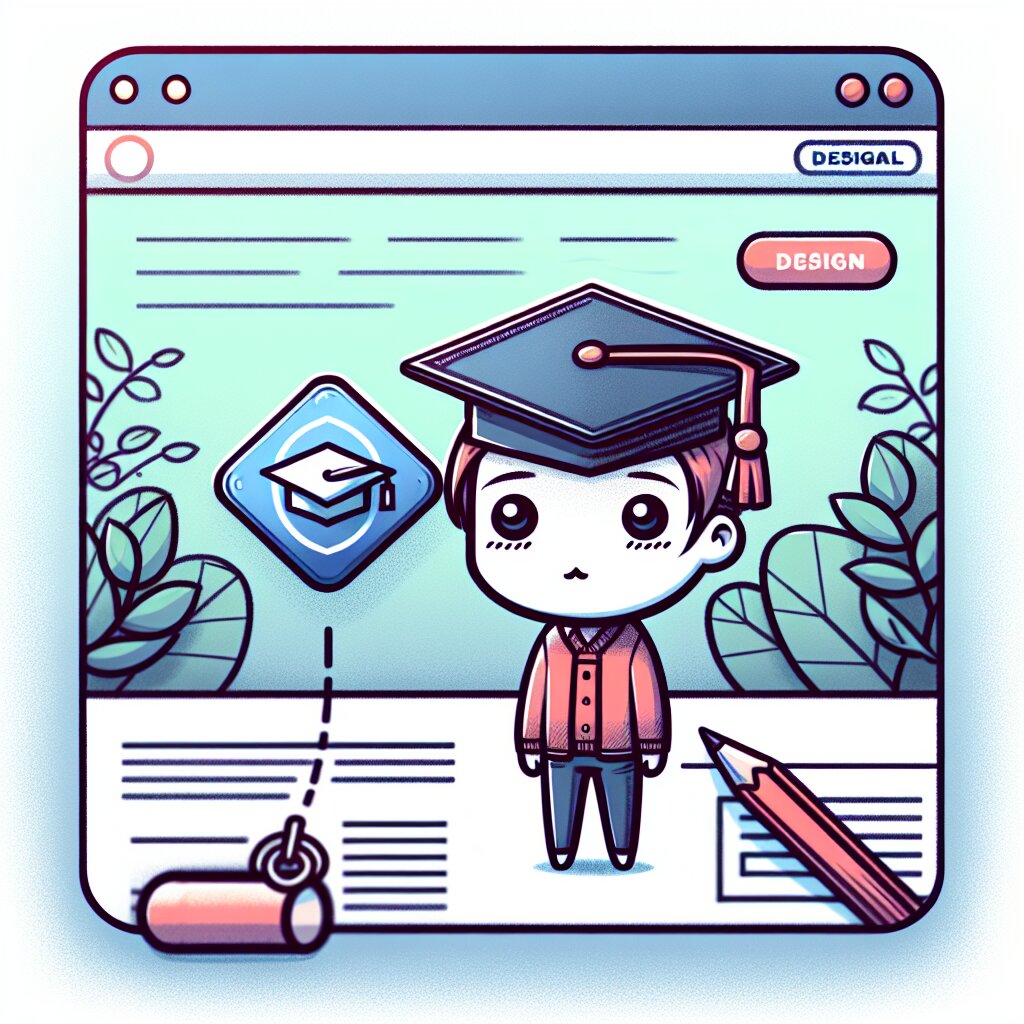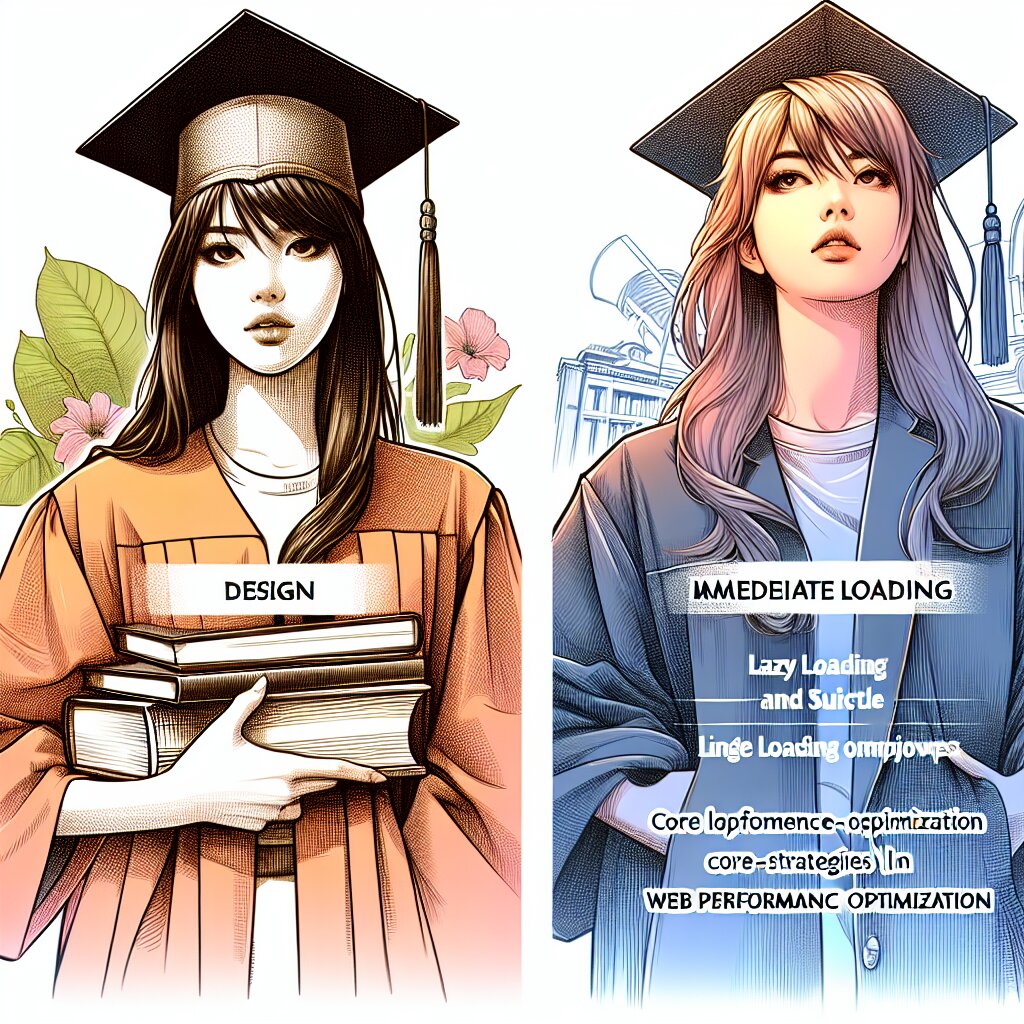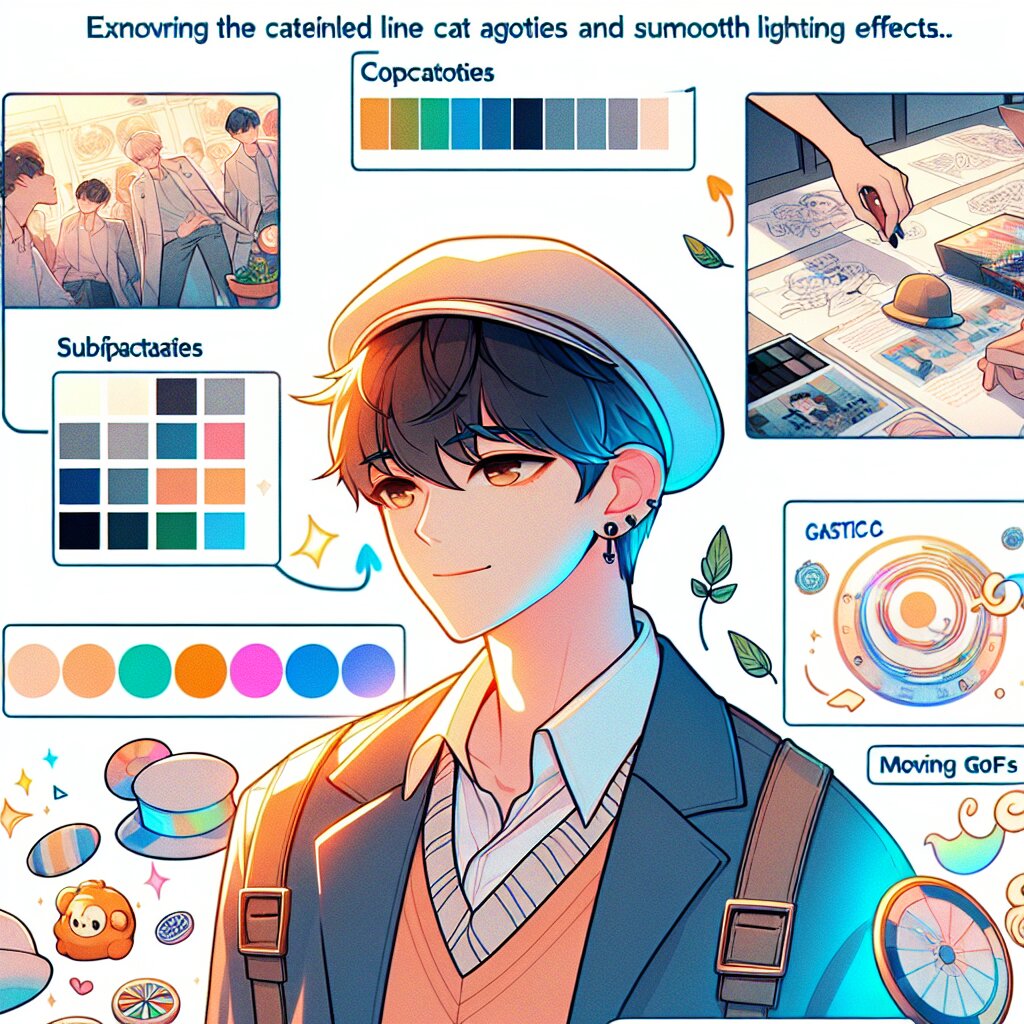디지털 텍스처 제작과 활용: 웹툰 작가의 필수 무기 🎨✨

안녕, 친구들! 오늘은 정말 재미있고 유용한 주제로 찾아왔어. 바로 디지털 텍스처 제작과 활용에 대해 이야기해볼 거야. 특히 웹툰 작가나 디지털 아티스트를 꿈꾸는 친구들에게 완전 꿀팁이 될 거야! 😉
요즘 웹툰이나 디지털 아트 작업을 할 때 텍스처 없이는 시작도 못 한다고 해도 과언이 아니지. 그만큼 중요하고 활용도가 높은 요소라고 할 수 있어. 그래서 오늘은 텍스처의 A부터 Z까지 싹 다 파헤쳐볼 거야. 준비됐니? 그럼 시작해볼까! 🚀
💡 알고 가자! 텍스처(Texture)란 물체의 표면 질감을 말해. 디지털 아트에서는 이미지나 그래픽으로 만들어진 패턴이나 질감을 의미하지. 이걸 잘 활용하면 네 작품이 훨씬 더 생동감 있고 멋져 보일 거야!
1. 텍스처의 기초: 왜 중요할까? 🤔
자, 먼저 텍스처가 왜 그렇게 중요한지부터 알아보자. 텍스처는 네 작품에 깊이와 현실감을 더해주는 마법 같은 존재야. 평면적이고 단조로운 그림이 텍스처 하나로 입체감 있고 생동감 넘치는 작품으로 변신한다고!
- 🌟 현실감 증가: 실제 물체의 질감을 표현할 수 있어
- 🎭 다양한 분위기 연출: 같은 배경도 텍스처에 따라 전혀 다른 느낌을 줄 수 있지
- 🏃♂️ 작업 시간 단축: 반복적인 패턴을 일일이 그리지 않아도 돼
- 🎨 독특한 스타일 창출: 나만의 텍스처로 독특한 작품 스타일을 만들 수 있어
이렇게 보면 텍스처가 얼마나 중요한지 알겠지? 특히 웹툰 작가들에게는 정말 필수적인 요소라고 할 수 있어. 왜냐하면 매주 연재해야 하는 웹툰의 특성상 효율적이면서도 퀄리티 높은 작업이 필요하거든. 텍스처를 잘 활용하면 이 두 마리 토끼를 다 잡을 수 있어!
위의 도식을 보면 텍스처가 어떤 역할을 하는지 한눈에 들어오지? 이제 텍스처의 중요성을 알았으니, 본격적으로 텍스처를 어떻게 만들고 활용하는지 알아보자구!
2. 디지털 텍스처 제작의 기본 🛠️
자, 이제 본격적으로 디지털 텍스처를 어떻게 만드는지 알아볼 거야. 걱정 마, 어려운 거 아니야! 기본만 알면 누구나 할 수 있어. 그럼 하나씩 차근차근 살펴보자.
2.1. 필요한 도구들
먼저 텍스처를 만들기 위해 필요한 도구들부터 알아볼까?
- 🖥️ 그래픽 소프트웨어: Photoshop, GIMP, Krita 등
- 🖱️ 그래픽 타블렛: 손으로 직접 그리고 싶다면 필수!
- 📷 카메라: 실제 텍스처를 촬영해서 활용할 수 있어
- 🧠 상상력: 가장 중요한 건 바로 너의 창의력이야!
그래픽 소프트웨어는 텍스처 제작의 핵심 도구야. Photoshop이 가장 많이 쓰이지만, 무료 프로그램인 GIMP나 Krita도 충분히 좋은 기능을 제공해. 처음 시작하는 친구들은 무료 프로그램으로 연습해보는 것도 좋은 방법이야.
그래픽 타블렛은 꼭 필요한 건 아니지만, 있으면 정말 편해. 마우스로 그리는 것보다 훨씬 자연스럽고 섬세한 표현이 가능하거든. 하지만 처음부터 비싼 걸 살 필요는 없어. 저렴한 모델로 시작해서 점점 업그레이드해 나가는 것도 좋은 방법이야.
카메라는 실제 세상의 텍스처를 담아내는 데 아주 유용해. 스마트폰 카메라로도 충분히 좋은 텍스처를 찍을 수 있어. 나무 껍질, 돌의 표면, 천의 질감 등 주변의 모든 것이 텍스처의 소재가 될 수 있지.
마지막으로 가장 중요한 건 바로 너의 상상력이야. 어떤 도구를 사용하든, 결국 그걸 어떻게 활용하느냐가 중요하거든. 항상 주변을 관찰하고, 새로운 아이디어를 떠올리려고 노력해봐. 그게 바로 멋진 텍스처를 만드는 비결이야!
🌟 꿀팁! 재능넷(https://www.jaenung.net)에서 다른 아티스트들의 작업 과정을 구경하거나 조언을 구해보는 것도 좋은 방법이야. 다양한 경험과 노하우를 공유할 수 있지!
2.2. 텍스처 제작의 기본 단계
이제 실제로 텍스처를 만드는 과정을 알아볼까? 기본적인 단계는 다음과 같아:
- 아이디어 구상 및 스케치
- 기본 형태 만들기
- 디테일 추가
- 색상 적용
- 반복 패턴 만들기
- 최종 조정 및 완성
각 단계를 자세히 살펴보자!
1) 아이디어 구상 및 스케치
모든 창작의 시작은 아이디어야. 어떤 텍스처를 만들고 싶은지 생각해보고, 간단하게 스케치해봐. 이때 꼭 완벽할 필요는 없어. 대략적인 형태와 느낌만 잡으면 돼.
예를 들어, 나무 질감의 텍스처를 만들고 싶다면 나무의 결, 옹이, 색상 등을 대략적으로 스케치해보는 거지. 이 과정에서 실제 나무 사진을 참고하는 것도 좋은 방법이야.
2) 기본 형태 만들기
스케치를 바탕으로 그래픽 소프트웨어에서 기본 형태를 만들어. 이때는 세부적인 것보다는 전체적인 구조에 집중해. 나무 텍스처라면 나무결의 큰 흐름을 먼저 그리는 식이지.
Photoshop을 사용한다면 브러시 툴이나 펜 툴을 이용해 기본 형태를 그릴 수 있어. GIMP나 Krita도 비슷한 도구들을 제공하고 있어.
3) 디테일 추가
기본 형태가 완성되면 디테일을 추가할 차례야. 이 단계에서 텍스처에 생동감을 불어넣을 수 있어. 나무 텍스처라면 작은 균열, 옹이, 나이테 등을 세밀하게 표현하는 거지.
여러 가지 브러시를 활용하면 다양한 질감을 표현할 수 있어. 예를 들어, 거친 브러시로 나무의 거친 표면을, 부드러운 브러시로 매끄러운 부분을 표현할 수 있지.
4) 색상 적용
형태가 완성되면 색상을 입힐 차례야. 색상은 텍스처의 분위기를 좌우하는 중요한 요소야. 자연스러운 색상을 사용하되, 약간의 변화를 주면 더 흥미로운 텍스처를 만들 수 있어.
레이어 모드를 활용하면 더 다양한 색상 효과를 낼 수 있어. 예를 들어, 오버레이 모드를 사용하면 텍스처에 깊이감을 더할 수 있지.
5) 반복 패턴 만들기
대부분의 텍스처는 반복해서 사용되기 때문에, 자연스럽게 이어지는 패턴을 만드는 게 중요해. 이를 위해 텍스처의 가장자리를 잘 처리해야 해.
Photoshop의 'Offset' 필터를 사용하면 쉽게 반복 패턴을 만들 수 있어. GIMP에서는 'Make Seamless' 필터가 비슷한 역할을 해.
6) 최종 조정 및 완성
마지막으로 전체적인 밸런스를 확인하고 필요한 부분을 조정해. 대비, 채도, 밝기 등을 조절해서 더 멋진 텍스처로 만들 수 있어.
완성된 텍스처는 적절한 해상도로 저장해두면 돼. PNG 포맷으로 저장하면 투명도를 유지할 수 있어서 활용도가 높아.
이렇게 기본적인 텍스처 제작 과정을 알아봤어. 처음에는 어려워 보일 수 있지만, 계속 연습하다 보면 점점 익숙해질 거야. 그리고 네가 만든 텍스처로 작품을 꾸미는 순간, 그 뿌듯함은 말로 표현할 수 없을 거야! 😊
3. 다양한 텍스처 제작 기법 🎨
자, 이제 기본적인 텍스처 제작 과정을 알았으니 좀 더 심화된 기법들을 알아볼까? 이 기법들을 활용하면 더욱 다양하고 멋진 텍스처를 만들 수 있어!
3.1. 포토 매니퓰레이션 (Photo Manipulation)
포토 매니퓰레이션은 실제 사진을 활용해 텍스처를 만드는 방법이야. 주변에서 쉽게 찍을 수 있는 사진들로도 멋진 텍스처를 만들 수 있지.
- 적당한 사진을 선택해.
- 사진의 특정 부분을 선택하거나 잘라내.
- 필터나 조정 레이어를 사용해 이미지를 변형해.
- 필요하다면 여러 사진을 합성해.
- 반복 가능한 패턴으로 만들어.
예를 들어, 나뭇잎 사진으로 시작해서 색상을 조정하고, 다른 텍스처와 합성하면 판타지 세계의 특별한 나뭇잎 텍스처를 만들 수 있어!
💡 Pro Tip: 사진을 활용할 때는 저작권에 주의해야 해. 가능하면 직접 찍은 사진을 사용하거나, 저작권 프리 이미지를 활용하는 것이 좋아.
3.2. 프랙탈 노이즈 (Fractal Noise)
프랙탈 노이즈는 자연스러운 질감을 만들 때 아주 유용해. 구름, 돌, 물결 같은 자연적인 텍스처를 만들 때 많이 사용되지.
Photoshop에서는 'Filter > Render > Clouds'나 'Noise' 필터를 사용해 프랙탈 노이즈를 만들 수 있어. 이렇게 만든 노이즈에 다양한 필터와 조정을 가하면 정말 다양한 텍스처를 만들 수 있지.
// 프랙탈 노이즈 생성 의사 코드
function createFractalNoise(width, height, octaves) {
let noise = new Array(width * height);
for (let i = 0; i < octaves; i++) {
let frequency = Math.pow(2, i);
let amplitude = Math.pow(0.5, i);
for (let y = 0; y < height; y++) {
for (let x = 0; x < width; x++) {
noise[y * width + x] += generateNoise(x * frequency / width, y * frequency / height) * amplitude;
}
}
}
return noise;
}
이런 식으로 프로그래밍적으로 노이즈를 생성할 수도 있어. 이렇게 만든 노이즈를 기반으로 다양한 텍스처를 만들 수 있지.
3.3. 브러시 기법
브러시를 활용한 텍스처 제작은 정말 무궁무진해. 기본 브러시부터 시작해서 커스텀 브러시까지, 다양한 브러시를 활용하면 독특한 텍스처를 만들 수 있어.
- 🖌️ 기본 브러시: 하드 브러시, 소프트 브러시 등을 활용해 기본적인 형태를 만들어.
- 🎨 텍스처 브러시: 미리 만들어진 텍스처 브러시로 빠르게 질감을 표현할 수 있어.
- ✨ 스캐터 브러시: 여러 개의 작은 요소를 흩뿌리듯 그릴 수 있어. 별, 잎, 돌 등을 표현할 때 유용해.
- 🔧 커스텀 브러시: 직접 만든 브러시로 완전히 독특한 텍스처를 만들 수 있어.
브러시 기법의 핵심은 레이어를 잘 활용하는 거야. 여러 레이어에 다양한 브러시 효과를 적용하고, 레이어 모드를 조절하면 복잡하면서도 깊이 있는 텍스처를 만들 수 있지.
3.4. 프로시저럴 텍스처 (Procedural Texture)
프로시저럴 텍스처는 알고리즘을 사용해 자동으로 생성되는 텍스처야. 이 방식은 특히 3D 그래픽에서 많이 사용되지만, 2D 작업에서도 활용할 수 있어.
Substance Designer 같은 전문 소프트웨어를 사용하면 복잡한 프로시저럴 텍스처를 만들 수 있어. 하지만 Photoshop의 필터나 스크립트를 활용해서도 간단한 프로시저럴 텍스처를 만들 수 있지.
// 간단한 프로시저럴 텍스처 생성 의사 코드
function createProceduralTexture(width, height) {
let texture = new Array(width * height);
for (let y = 0; y < height; y++) {
for (let x = 0; x < width; x++) {
let value = (Math.sin(x / 10) + Math.cos(y / 10)) * 0.5 + 0.5;
texture[y * width + x] = value;
}
}
return texture;
}
이런 식의 알고리즘으로 기본적인 패턴을 만들고, 여기에 노이즈나 다른 효과를 추가하면 더 복잡한 텍스처를 만들 수 있어.
3.5. 벡터 그래픽 활용
벡터 그래픽을 활용하면 선명하고 확장 가능한 텍스처를 만들 수 있어. Illustrator나 Inkscape 같은 벡터 그래픽 소프트웨어를 사용하면 돼.
- 기본 도형으로 시작해.
- 패스파인더 도구로 도형을 조합하거나 분할해.
- 그라디언트나 패턴을 적용해.
- 필요하다면 래스터화해서 추가 효과를 적용해.
벡터 그래픽으로 만든 텍스처는 크기를 자유롭게 조절할 수 있어서 아주 유용해. 특히 로고나 아이콘 같은 요소를 텍스처에 포함시킬 때 좋지.
3.6. 3D 소프트웨어 활용
3D 소프트웨어를 사용하면 정말 독특하고 현실적인 텍스처를 만들 수 있어. Blender 같은 무료 소프트웨어로도 충분히 멋진 텍스처를 만들 수 있지.
- 3D 모델을 만들어.
- UV 맵핑을 설정해.
- 재질과 텍스처를 적용해.
- 라이팅을 설정하고 렌더링해.
- 렌더링 결과를 2D 이미지로 저장해.
이 방법은 좀 복잡해 보일 수 있지만, 한번 익숙해지면 정말 다양한 텍스처를 만들 수 있어. 특히 금속, 유리, 액체 같은 복잡한 재질의 텍스처를 만들 때 유용해.
🌟 꿀팁! 재능넷(https://www.jaenung.net)에서 3D 모델링이나 텍스처 제작 강좌를 들어보는 것도 좋은 방법이야. 전문가들의 노하우를 배울 수 있지!
이렇게 다양한 텍스처 제작 기법을 알아봤어. 각 기법마다 장단점이 있으니, 상황에 맞는 기법을 선택해서 사용하면 돼. 그리고 이 기법들을 조합해서 사용하면 더욱 독특하고 멋진 텍스처를 만들 수 있어!
4. 웹툰에서의 텍스처 활용 🖼️
자, 이제 우리가 만든 멋진 텍스처를 어떻게 웹툰에 활용할 수 있는지 알아볼까? 텍스처를 잘 활용하면 네 웹툰이 한층 더 멋져질 거야!
4.1. 배경 텍스처
배경은 웹툰의 분위기를 결정짓는 중요한 요소야. 적절한 텍스처를 사용하면 배경을 더욱 생동감 있게 만들 수 있어.
- 🏠 건물 벽: 벽돌, 콘크리트, 나무 등의 텍스처를 사용해 건물의 질감을 표현할 수 있어.
- 🌳 자연 환경: 나무, 풀, 돌 등의 텍스처로 자연스러운 배경을 만들 수 있지.
- 🌆 도시 풍경: 아스팔트, 금속, 유리 등의 텍스처를 활용해 도시의 분위기를 잘 표현할 수 있어.
배경 텍스처를 사용할 때는 원근감을 고려해야 해. 가까이 있는 물체는 더 상세한 텍스처를, 멀리 있는 물체는 덜 상세한 텍스처를 사용하면 자연스러운 깊이감을 줄 수 있어.